教你如何用photoshop制作金屬眼睛按鈕(3)
來源:
作者:
學(xué)習(xí):1179人次
6.將圖層1副本與圖層1合并為圖層1副本,完成后再將圖層1副本復(fù)制一個(gè)為圖層1副本2,同樣將將復(fù)制的
圖層1副本2旋轉(zhuǎn)180度,并將圖層的混合模式設(shè)置為柔光,這樣,眼球的光纖分布就比較均勻了,完成后將
圖層1副本2跟圖層1副本合并為一個(gè)圖層1副本2,并按CTRL+I將圖象顏色反轉(zhuǎn)(圖6).
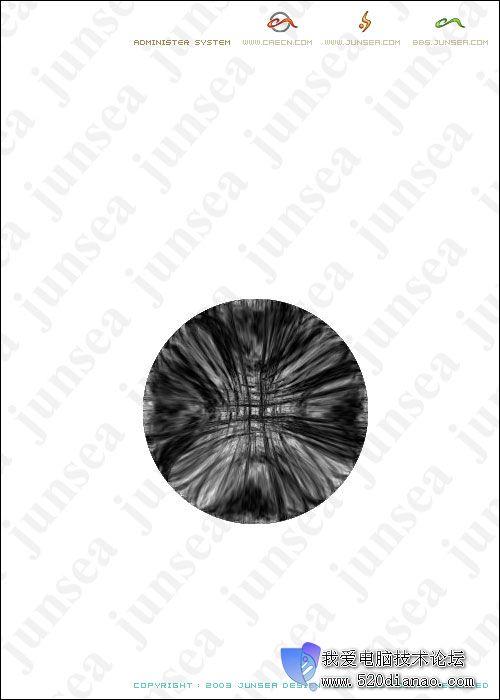
7.完成后按CTRL+B,在色階輸入框內(nèi)依次輸入數(shù)值,100,0,-100,這樣就改變了眼球的顏色,在圖層1副本
2上面新建一個(gè)圖層1,選擇橢圓選框工具在眼球的中心部位~按住SHIFT拉一個(gè)正圓選區(qū)出來~并填充為
黑色,完成后雙擊圖層1,在圖層樣式選項(xiàng)中勾選投影效果,將不透明度設(shè)置為100%,距離設(shè)置為0,擴(kuò)展12,
大小為10個(gè)象素(圖7)
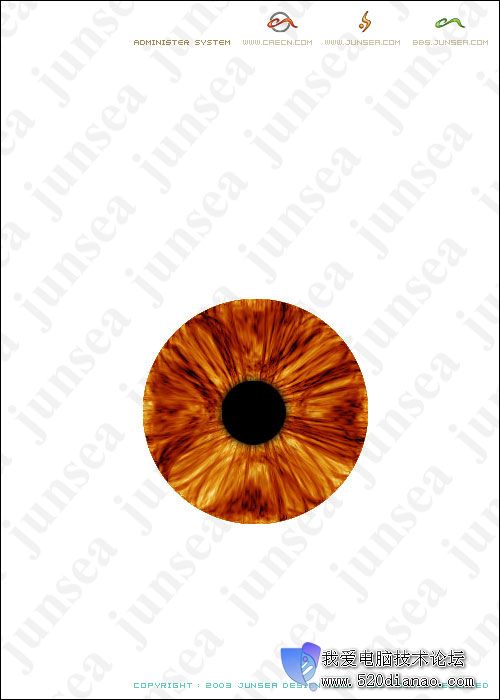
8.雙擊圖層1副本2,在圖層樣式選項(xiàng)中鉤選內(nèi)陰影跟內(nèi)發(fā)光效果,將內(nèi)陰影的不透明度設(shè)置為100%,將角度
設(shè)置為95度,距離設(shè)置為60,阻塞為0,大小為25個(gè)象素,其他不變,再將內(nèi)發(fā)光的混合模式更改為正常,發(fā)
光顏色更改為黑色,阻塞設(shè)置為13,大小為18個(gè)象素,其他不變(圖8)
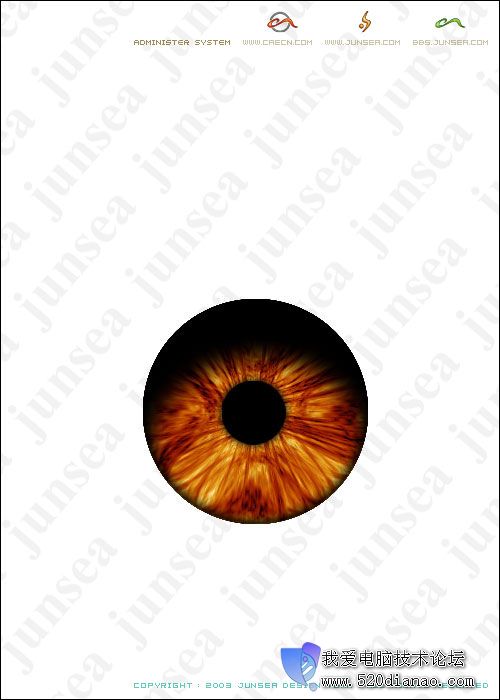
學(xué)習(xí) · 提示
相關(guān)教程
關(guān)注大神微博加入>>
網(wǎng)友求助,請(qǐng)回答!







